Locket Widget là một ứng dụng khá thú vị và tiện lợi được đánh giá cao bởi khả năng chia sẻ hình ảnh nhanh chóng mà vẫn giữ chất lượng gốc của bức hình. Ứng dụng Locket quen thuộc trên iOS nay đã được mở rộng trên những chiếc điện thoại chạy hệ điều hành Android. Nếu bạn là một người mới, đừng bỏ qua bài viết dưới đây để sử dụng Locket Widget dễ dàng hơn nhé!
Contents
Các thông tin cơ bản về Locket Widget
Locket Widget là ứng dụng được rất nhiều bạn trẻ, đặc biệt là GenZ yêu thích. Với ứng dụng này, bạn có thể kết nối cùng những người thân quen, chia sẻ các khoảnh khắc của mình thông qua những hình ảnh.

Locket Widget là tên gọi của phần mềm giúp hiển thị ngay lập tức các bức ảnh của người thân, bạn bè của bạn được chia sẻ lên màn hình chính của smartphone (dưới dạng tiện ích). Người dùng có thể thấy được nhiều hình ảnh đa dạng sau khi mở khóa điện thoại của mình. Người dùng cũng có thể tương tác với những tấm hình giống như cách tương tác trên mạng xã hội.
Điều này đã giúp cho Locket Widget trở thành công cụ chia sẻ nhanh các khoảnh khắc đời thường. Những bức ảnh mà bạn chia sẻ bằng app Locket là ảnh chụp và đăng tải ngay tại thời điểm đó, không can thiệp chỉnh sửa. Do vậy, ứng dụng mang lại trải nghiệm chân thực, thú vị nhất thông qua hình ảnh.
Hướng dẫn tải, sử dụng ứng dụng Locket trên iPhone
iOS là nền tảng đầu tiên mà Locket Widget hỗ trợ và phát triển nhưng không phải người dùng nào cũng biết cách tải, sử dụng ứng dụng xịn sò này. Nếu đang sở hữu một chiếc iPhone thì bạn có thể tham khảo nhanh những hướng dẫn dưới đây của chúng tôi:
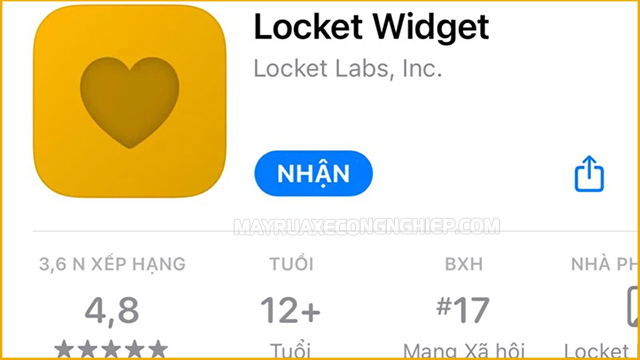
Cách tải ứng dụng chia sẻ hình ảnh Locket Widget
Để cài đặt app Locket Widget, bạn thực hiện các bước sau:
- Bước 1: Truy cập kho ứng dụng APP STORE → Chọn TÌM KIẾM → Gõ cụm từ “LOCKET WIDGET”.
- Bước 2: Chọn tải ứng dụng về máy, sau khi việc download hoàn tất, ứng dụng sẽ xuất hiện trên màn hình chính của điện thoại.
Hướng dẫn sử dụng ứng dụng Locket Widget cho iPhone
Sau khi tải thành công ứng dụng, bạn có thể sử dụng nó bằng những bước cơ bản dưới đây:
- Bước 1: Mở ứng dụng đã tải về điện thoại → Cấp quyền truy cập theo yêu cầu của ứng dụng này → Chọn SET UP MY LOCKET và nhập mã code 6 chữ số được gửi về điện thoại → Chọn ENABLE CONTACTS để hiển thị danh bạ những tài khoản bạn bè, người thân.
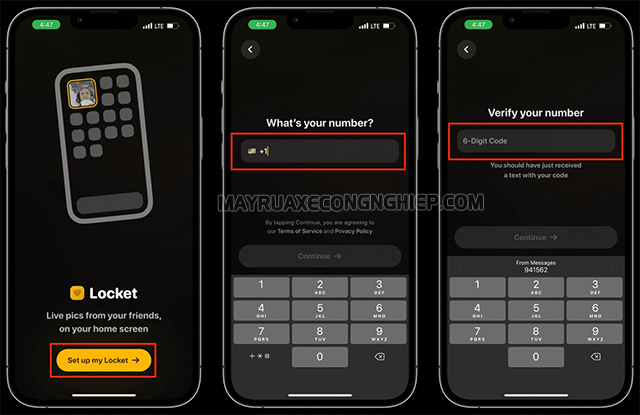
- Bước 2: Lựa chọn những người mình cần kết nối bằng cách chọn ADD → Chọn mục gửi tin nhắn để mời người này tham gia vào Locket Widget của bạn.
- Bước 3: Trở lại màn hình chính → Ấn giữ vào một vị trí trống bất kỳ → Bấm nút có hình dấu + ở bên trái → Chọn Locket.
- Bước 4: Chọn Thêm tiện ích → Chọn XONG là hoàn thành bước thiết lập ứng dụng Locket. Bây giờ mỗi khi chụp hình thì khoảnh khắc đó sẽ được chia sẻ ngay lập tức đến những người đã được bạn thêm vào danh bạ.
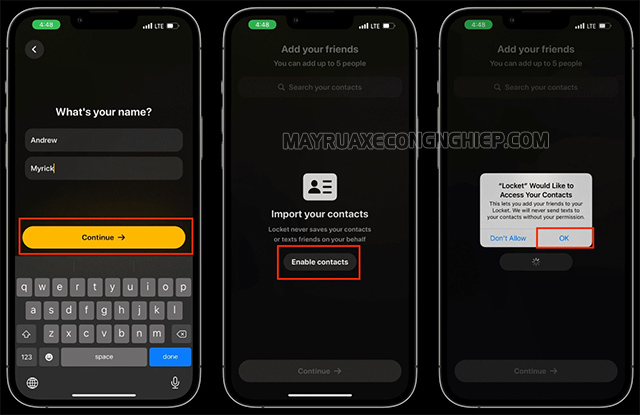
Hướng dẫn tải, sử dụng Locket Widget trên hệ điều hành Android
Ứng dụng này cũng đã chính thức hỗ trợ trên nền tảng Android với giao diện khá đơn giản, dễ dàng thao tác. Bạn có thể tạo Widget trên màn hình để chia sẻ các tấm ảnh trực tiếp trên điện thoại hoặc nhắn tin trên Locket Widget khá thuận tiện.
Cách tải ứng dụng Locket cho hệ điều hành Android
Để tải ứng dụng về điện thoại Android, bạn thực hiện các bước:
- Bước 1: Mở kho ứng dụng CH PLAY trên điện thoại → Tìm kiếm từ khóa LOCKET WIDGET và tải xuống điện thoại.
- Bước 2: Khi tải thành công ứng dụng, bạn mở ra → Chọn SET UP MY LOCKET, nhập số điện thoại đang sử dụng để tạo tài khoản và bắt đầu trải nghiệm nền tảng này.
Cách sử dụng ứng dụng Locket trên Android
Để sử dụng ứng dụng này, bạn thực hiện các thao tác đơn giản:
- Bước 1: Sau khi cài đặt, đăng nhập vào tài khoản bạn cần cấp quyền cho ứng dụng để Locket Widget có thể truy cập danh bạ, camera trên điện thoại.
- Bước 2: Để thêm những người mình muốn vào danh sách → Chọn ADD để thêm bạn bè, số điện thoại cần liên kết. Tuy nhiên, bạn chỉ có thể thêm tối đa 20 người vào danh sách bạn bè trên Locket.
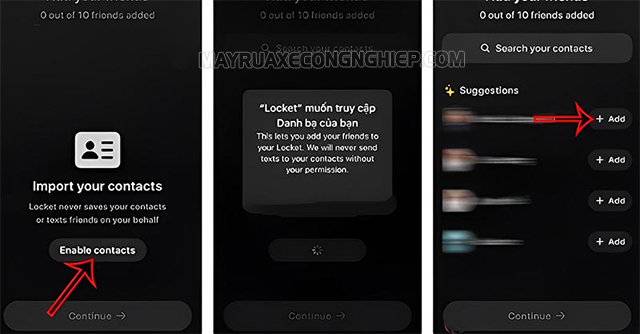
- Bước 3: Những người trong danh bạ Locket Widget có thể nhắn tin, gửi hình ảnh cho bạn. Để làm được, bạn chọn biểu tượng gửi ảnh → Chọn hình ảnh bất kỳ hoặc chụp ảnh mới để chia sẻ.
- Bước 4: Sau khi hoàn tất, bạn có thể xem lại những tấm hình đã nhận/đã gửi, bạn cũng có thể chọn tên bạn bè muốn xem trong danh sách.
Cách ghim ứng dụng Locket Widget ra màn hình chính trên Android
Bạn có thể thêm tiện ích này trên màn hình chính điện thoại để thuận tiện hơn khi sử dụng, chia sẻ hình ảnh bằng cách: Nhấn giữ vào icon của ứng dụng → Nhấn vào Thêm tiện ích → Kéo thả ứng dụng ra ngoài giao diện chính của màn hình.
Sau khi app đã được tạo, bạn có thể điều chỉnh kích thước, vị trí của nó trên màn hình chính. Khi có ai gửi ảnh cho bạn, ứng dụng sẽ hiện tên và hình ảnh của người đó để bạn xem ngay từ màn hình, không cần phải truy cập bất cứ ứng dụng nào khác.
Một số thắc mắc thường gặp khi sử dụng Locket Widget
Khi nắm được các tải, cài đặt và sử dụng ứng dụng Locket Widget, bạn có thể gặp phải một số thắc mắc. Dưới đây là một số câu hỏi thường gặp của người dùng app Locket:
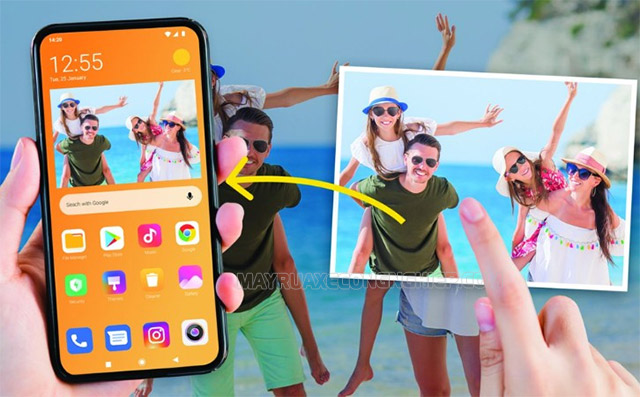
Ứng dụng không gửi mã về điện thoại
Một số trường hợp Locket Widget không gửi mã xác nhận về điện thoại có thể kể đến như:
- Mạng internet của bạn không ổn định: Mạng Wifi, mạng điện thoại chập chờn thì app Locket không gửi mã về được.
- Bị hạn chế tin nhắn: Do một số cài đặt hạn chế SMS trên điện thoại của bạn.
- Mã số xác nhận bị hết hạn, quá thời gian xác nhận.
- Thông tin về số điện thoại hoặc các thông tin khác bị sai.
Bạn nên kiểm tra lại đường truyền, mạng internet, check lại các thông tin đã nhập đúng hay chưa nhé!
Tại sao không tải Locket Widget về điện thoại được?
Với lỗi này, nguyên nhân chủ yếu là do xung đột về hệ thống hoặc phần mềm của điện thoại và ứng dụng hoặc do điện thoại không đủ dung lượng. Bạn có thể khởi động lại máy rồi tải lại hoặc xóa bớt các ứng dụng không còn sử dụng để giải phóng bộ nhớ.
Lời kết
Chỉ với những thao tác đơn giản, bạn có thể cài đặt, sử dụng ứng dụng Locket Widget trên điện thoại. Hãy thử ngay để cùng chia sẻ những khoảnh khắc thú vị, chân thực cùng những người thân yêu nhé!
